Android에서 클립보드에 액세스하는 방법

복사하여 붙여넣는 기능은 모든 Android 스마트폰이나 태블릿에 있는 간단하고 기본적인 기능입니다. 전문가 팁을 통해 클립보드를 더욱 효과적으로 활용해보세요.
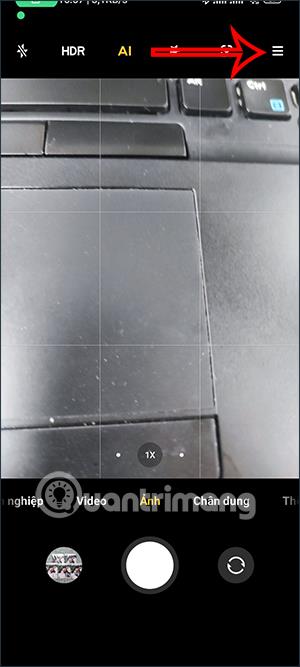
Android 휴대폰에서 타임랩스 사진을 찍으려면 휴대폰용 일부 타임랩스 애플리케이션을 사용해야 합니다 . 그러나 일부 최신 Xiaomi 휴대폰에는 이제 타임랩스 촬영 모드가 있어 이를 비디오로 저장할 수 있습니다. 타임랩스란 꽃이 피는 장면을 타임랩스로 촬영하는 것과 같이 특정 시간에 피사체를 여러 장 촬영한 후 이를 하나의 동영상으로 결합하는 기술입니다. 아래 기사에서는 Xiaomi 휴대폰에서 타임랩스 촬영 모드를 설정하는 방법을 안내합니다.
Xiaomi 휴대폰에서 시간 경과 사진을 켜는 방법
1 단계:
휴대폰에서 카메라 애플리케이션을 열고 화면 오른쪽 상단에 있는 대시 3개 아이콘을 클릭합니다. 이제 사진 촬영을 위한 다양한 옵션이 표시되며 연속 촬영 모드를 클릭합니다. 다음 .
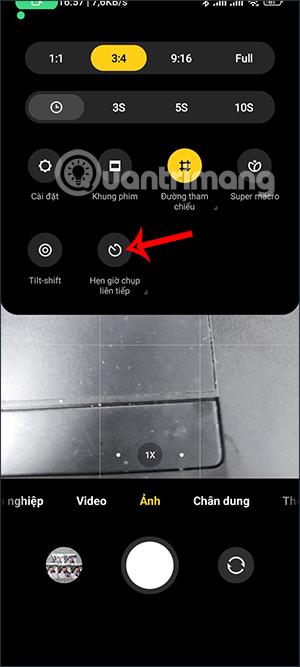
2 단계:
다음으로 아래 삼각형 아이콘을 클릭하여 Xiaomi 휴대폰의 연속 사진 모드를 조정합니다.
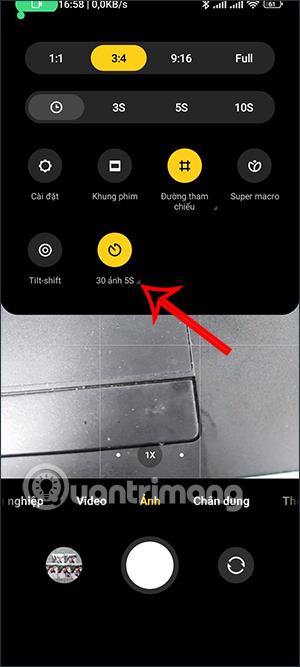
3단계:
그 직후 사용자가 설정할 수 있도록 Xiaomi 휴대폰에 저속 촬영 모드가 표시됩니다.
피사체의 총 촬영 매수를 조정하려면 1초에 나타나는 프레임 수에 비디오 길이(초)를 곱하여 사용합니다. 사진 수 및 시간 간격 섹션의 노란색 막대를 이동하여 피사체 1개에 대해 촬영하려는 사진 수에 맞게 조정합니다.

4단계:
타임랩스 모드를 설정한 후 사용자는 평소대로 사진 촬영을 진행합니다. 모든 사진을 다 찍을 때까지 교대로 피사체의 사진을 찍습니다.

5단계:
타임랩스 모드로 촬영한 사진에는 타이머 아이콘 이 표시됩니다 . 점 3개 아이콘을 클릭한 다음 타임랩스 모드에서 촬영한 모든 사진을 선택한 다음 비디오로 저장을 선택하여 완전한 타임랩스 비디오를 만듭니다.
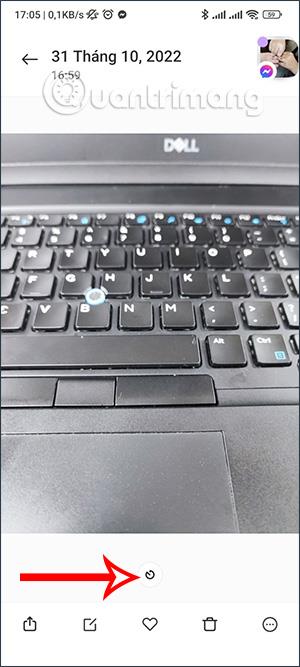
복사하여 붙여넣는 기능은 모든 Android 스마트폰이나 태블릿에 있는 간단하고 기본적인 기능입니다. 전문가 팁을 통해 클립보드를 더욱 효과적으로 활용해보세요.
Samsung Galaxy 기기에서 캘린더 앱을 제거하여 인터페이스를 간소화하고 Google 캘린더의 기능을 활용하는 방법.
Android의 비디오 압축기 및 변환기 애플리케이션은 비디오 크기를 압축하고 비디오 형식을 MP4, MKV, AVI 등 오늘날 널리 사용되는 형식으로 변환하는 데 도움이 됩니다.
최신 One UI 3.0(Android 11 기반)에서 제공하는 10가지 유용한 팁을 통해 삼성 기기의 유용성과 기능성을 극대화하세요.
Galaxy S20에서는 애플리케이션을 알파벳순으로 배열하여 더욱 빠르게 찾을 수 있습니다. 효과적인 앱 관리를 위해 이 단계를 따라해 보세요.
Screen Stopwatch 애플리케이션은 기기 사용 시간을 기준으로 Android 배경화면을 설정하고 잠금 해제 시 시간을 자동으로 계산합니다.
오늘 기사에서는 Google Play 스토어에서 역대 가장 인기 있는 Android 앱을 살펴보고 최신 정보와 기능을 제공합니다.
Android 휴대폰에서 Wi-Fi 핫스팟 속도를 높이는 방법은 해당 Android 휴대폰에서 Wi-Fi 핫스팟을 사용할 때 네트워크 액세스 속도를 높이는 데 도움이 됩니다.
One UI 3.1을 실행하는 삼성 휴대폰에서 화상 통화 효과를 쉽게 사용할 수 있는 방법과 다양한 설정을 알아보세요.
Galaxy S20 제품군은 사용자가 제스처 탐색을 활성화하고 탐색 모음에서 3개 버튼의 순서를 변경할 수 있도록 지원합니다.








